本教程基于自研的AI工具箱Tauri版进行VideoIntroductionClipCut视频介绍混剪。
本项目为自研的AI工具箱Tauri版中的视频剪辑模块,专注于自动生成视频介绍片段。该模块名为 VideoIntroductionClipCut,用户可以通过该工具快速进行视频的混剪和介绍内容的生成。用户只需导入素材,选择相应的设置后,工具将自动处理包括视频分辨率调整、素材随机化、MV片段提取、音量调节等操作,最后生成具有解说旁白和字幕的完整视频。
模块核心功能包括:
- 自动提取视频中关键片段,并进行高潮片段拼接
- 支持自动生成开场白,并调节音量
- 随机打乱素材,提升混剪效果
- 自动生成解说并与素材片段结合
- AI自动生成字幕,支持后期编辑
该工具适合需要快速创建短视频混剪或介绍片段的用户,通过简单的操作即可生成专业的视频内容,特别适用于媒体工作者或视频创作者。
进入软件后可以直接搜索 VideoIntroductionClipCut 或者依次点击 Python音频技术/视频tools 进入该模块。
视频样片《Tara音乐介绍》
《我的AI工具箱Tauri版-VideoIntroductionClipCut视频介绍混剪》样片
进入软件后可以直接搜索 VideoIntroductionClipCut 或者依次点击 Python音频技术/视频tools 进入该模块。
该模块会消耗TTS文本转语音积分。需要提前准备好响应的素材
该模块会消耗TTS文本转语音积分。需要提前准备好响应的素材
该模块会消耗TTS文本转语音积分。需要提前准备好响应的素材
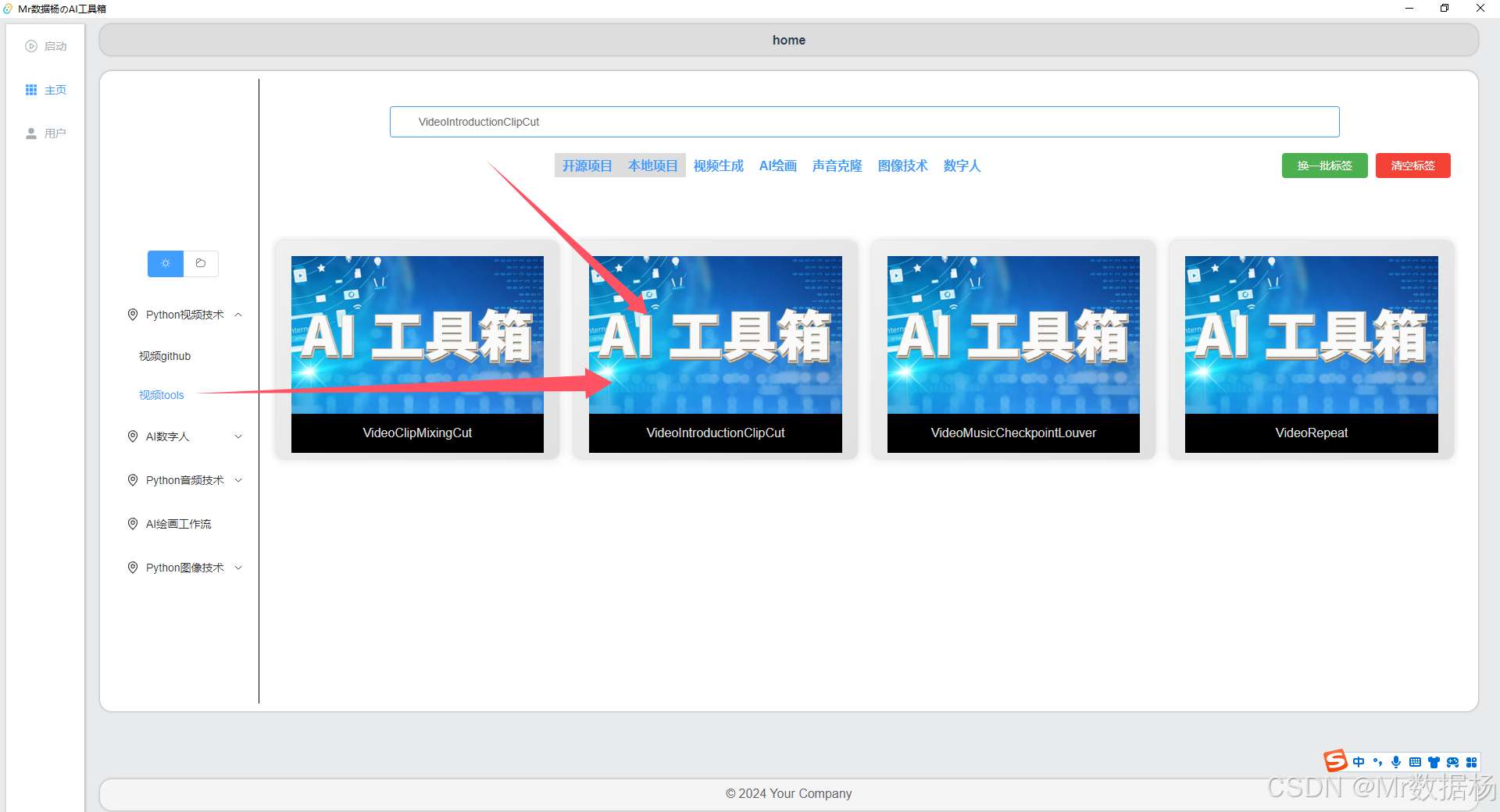
画面分辨率 设置制作视频的分辨率,可以自行修改尺寸。
随机打乱素材 随机打乱需要拼接解说的视频素材。
MV高潮片段 指定秒数进行算法自动提取视频中音频中的高潮片段用于视频的后续拼接。
片段旁白淡入 每段介绍提前进入解说的时机,提前X秒。
开场白视频音量设置 设置开场白背景音乐的音量倍数,建议0.5。
开场白解说音量设置 设置开场白解说的音量倍数,建议1。
素材视频音量设置 设置每段素材的音乐音量倍数,建议1。
素材解说音量设置 设置每段素材的解说音量倍数,建议0.5。
选择MV目录 这里是按照歌曲下载好的MV路径,一首歌是一个文件夹,要求名称统一后面要用到。每个文件夹中下载并处理好每段需要解说的素材视频。

选择输出路径 工程结束后保存文件的地址。
编辑表格内容 点击后进入页面会自动获取选择MV目录,并获取陆慕下MV的信息。
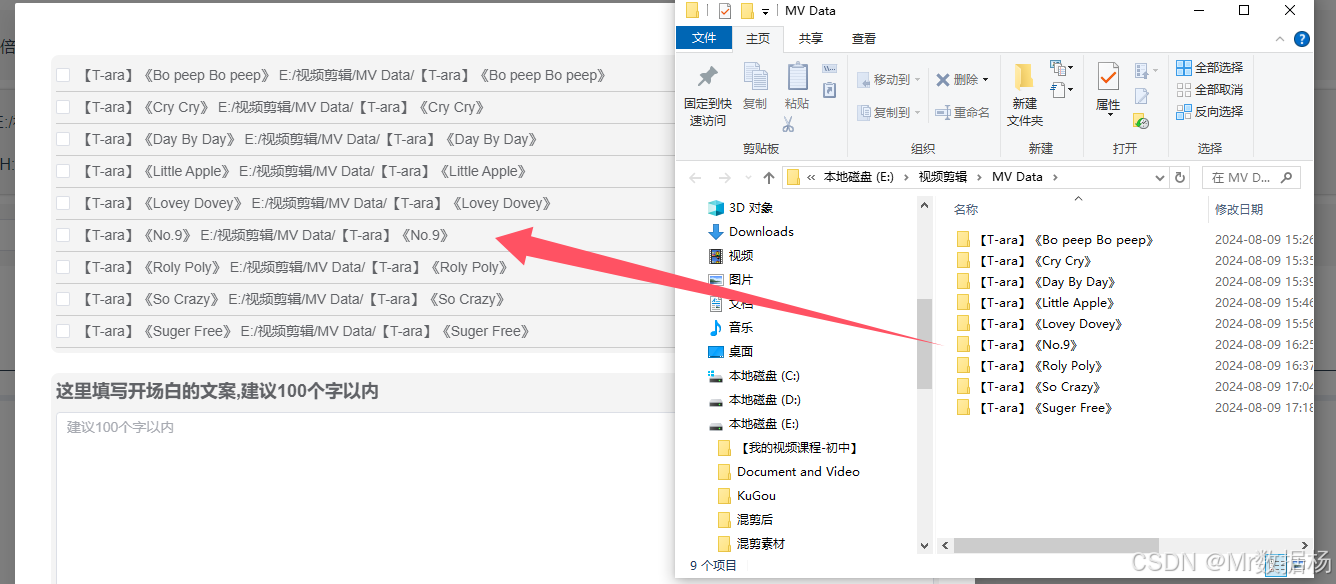
生成开场白 在目录中选择对应的音乐文件夹,然后点击自动生成会自动的生成对应的开场白文案。
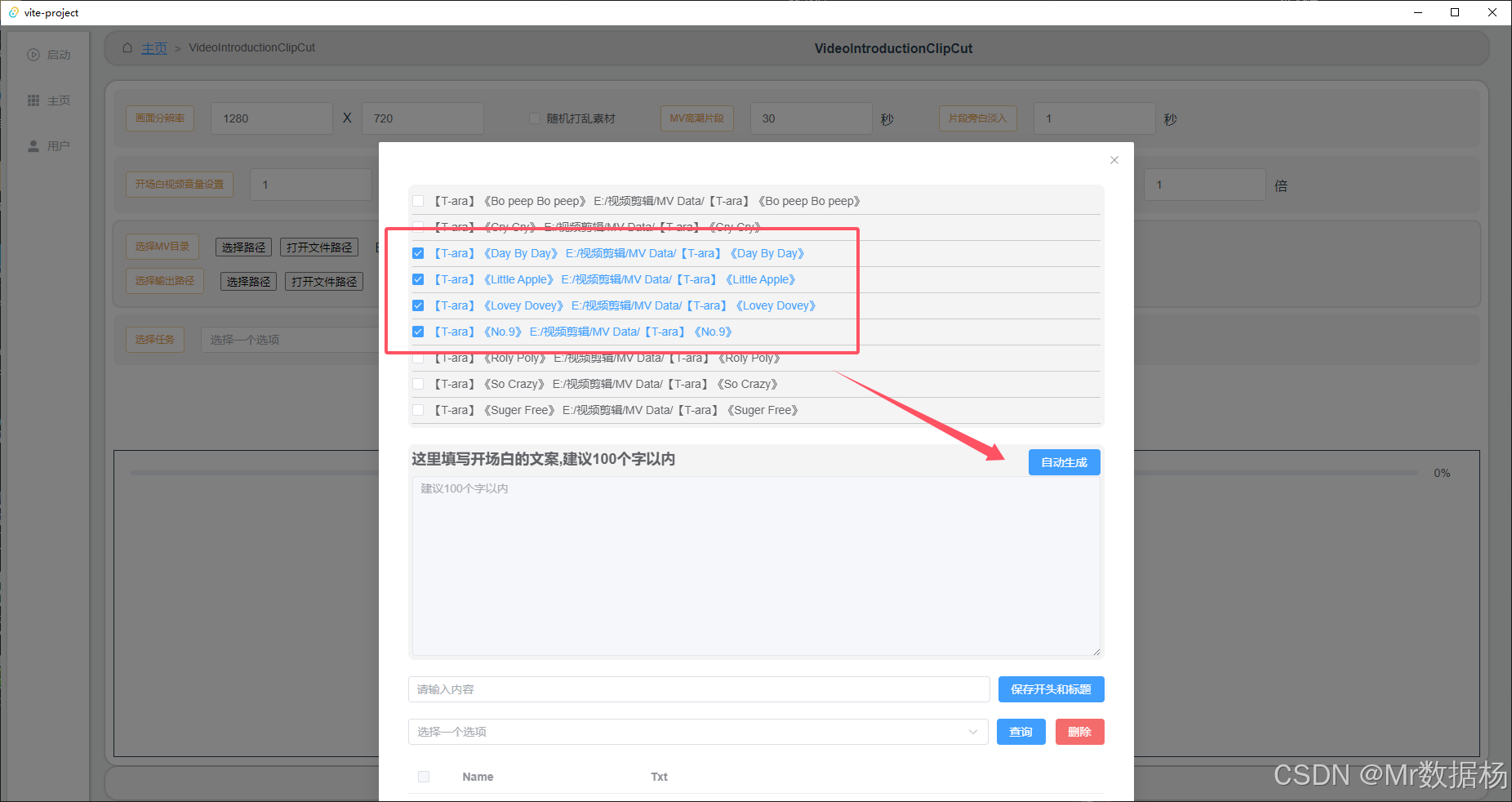
生成文案后自行修改,也可以不修改直接进行后面的操作,然后在此处创建本次任务的标题。
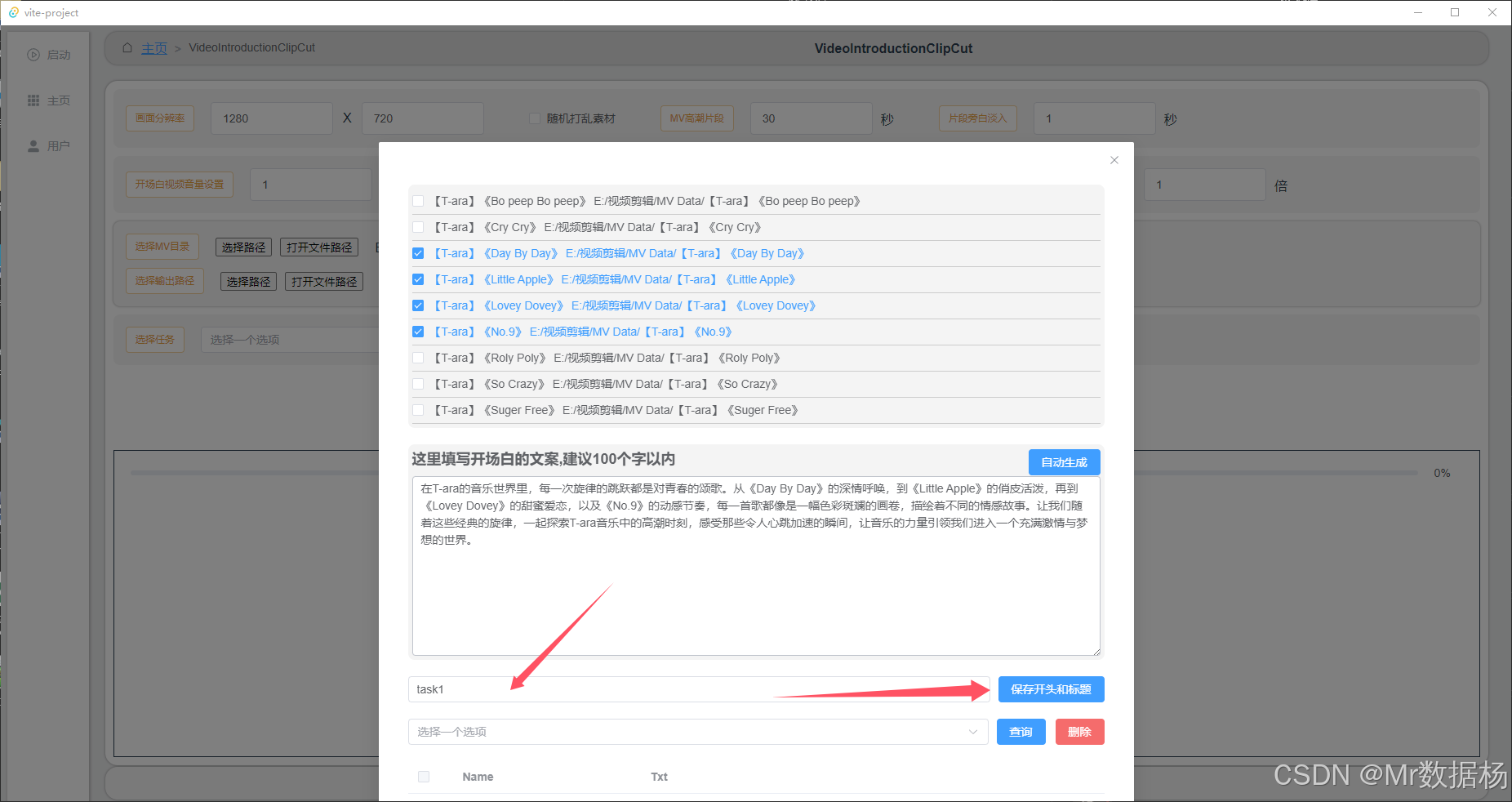
选择刚才保存的任务点击查询,然后选择需要生成解说的片段信息,点击再次生成。
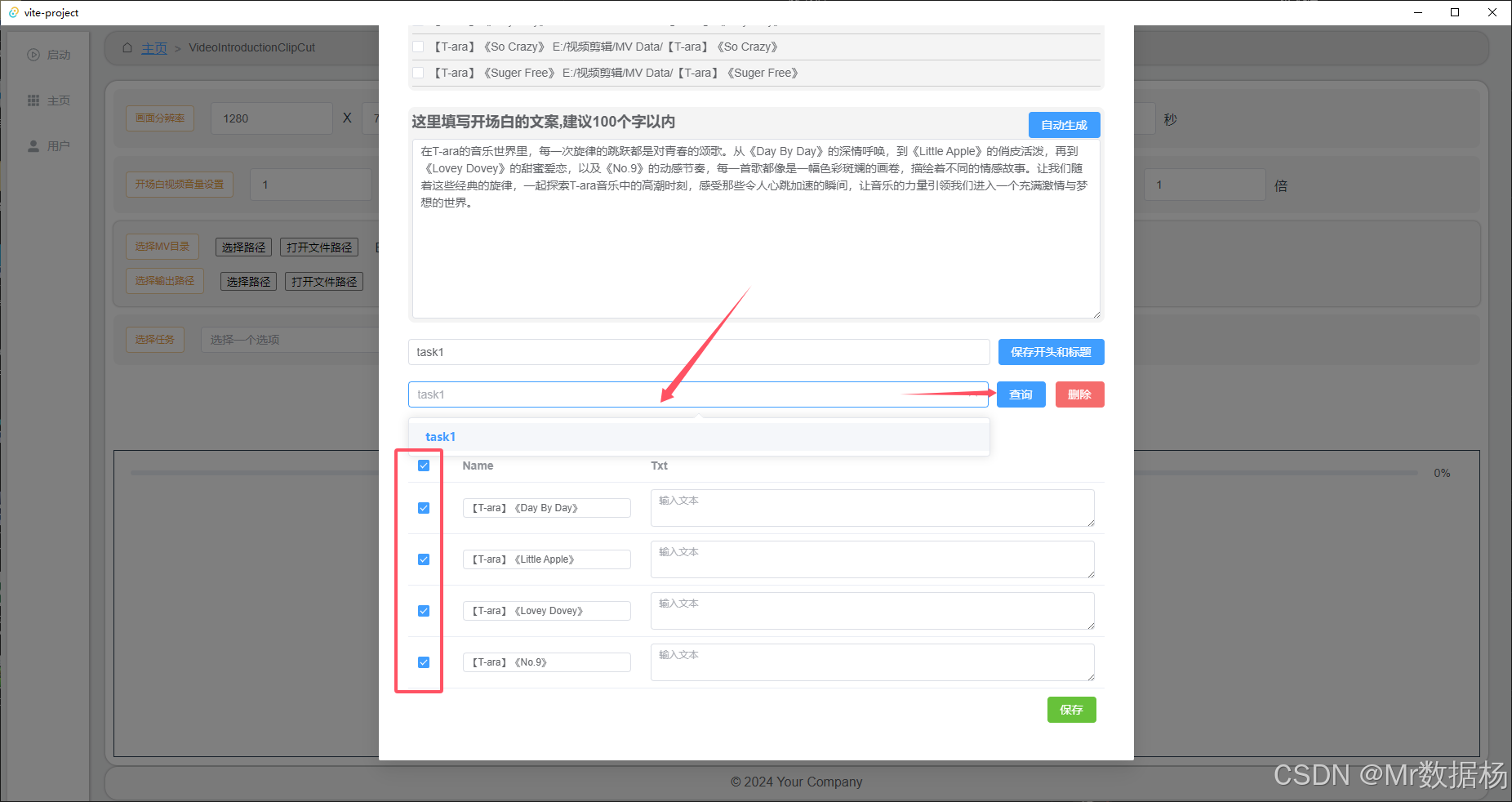
这样会生成每段的解说,然后点击保存即可,如果一次没有结果可以多点几次尝试。

退回到最初页面选择任务,然后点击执行任务即可。

第一次生成的结果文件保存在输出目录中。
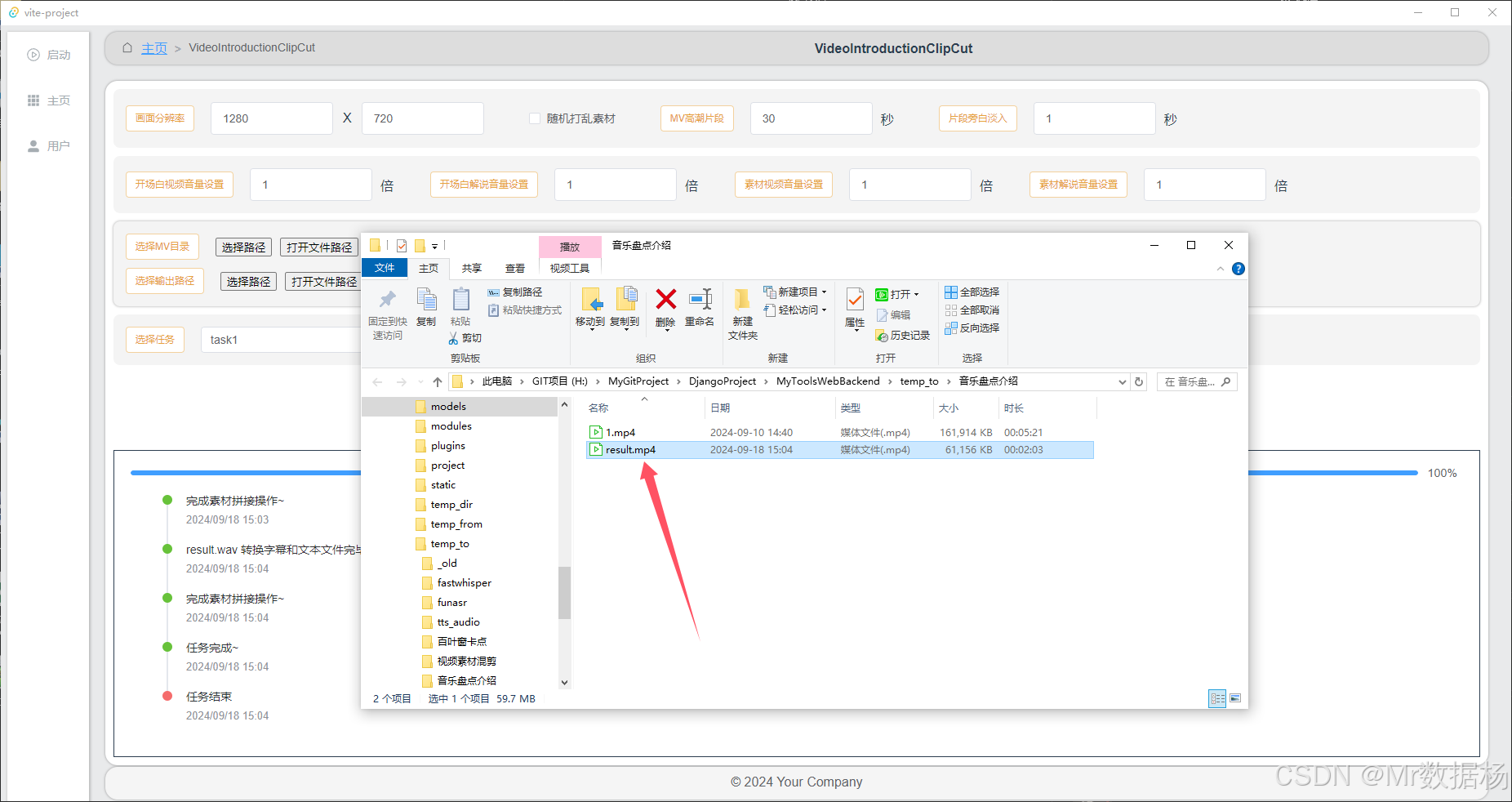
这里生成的字幕是AI识别的可能会有些差异,可以点击打开字幕文件进行二次编辑。
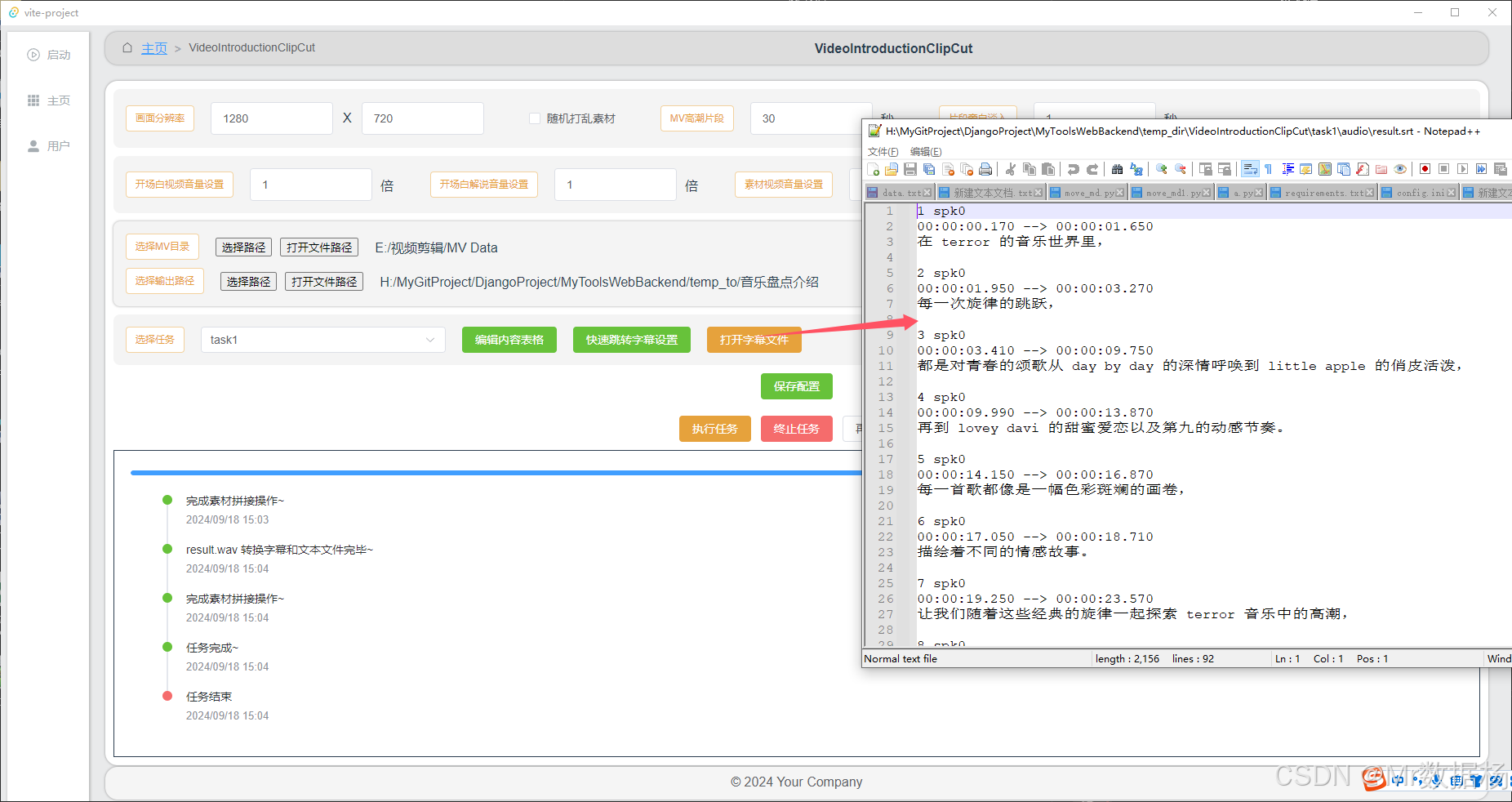
二次编辑字幕后保存字幕文件然后点击再次执行重新合成即可。
